O que é
Integração catraca Inner Topdata Fit
Este recurso permite que seja realizada a integração do software de apoio ZillyonAcessoWeb para liberação de acesso.
A catraca possui comunicação TCP-IP, usa leitor digital NITGEN e pode utilizar tanto a BIOMETRIA PACTO “INNERBIO.ZAWDB”, quanto BIOMETRIA NEOKOROS USANDO LICENÇA ITI “DIGITAIS.NEO”. Os clientes que não acessarem a academia pela digital poderão fazer uso de leitor de código de barras da catraca, teclado da catraca ou através do teclado do PC.
Agora veja como configurar no sistema Pacto.
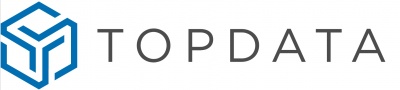

Permissão necessária
É necessário ter a permissão “1.05 – Locais de acesso” habilitada no perfil de acesso do módulo ADM.
Como fazer
Configurando o Local de Acesso no sistema Pacto
1. Na lupa de busca pesquise por “Local de Acesso“;

2. Selecione o local de acesso para a catraca e informe os dados conforme orientação abaixo.
2.1. Em “Lista de Coletores Cadastrados” na guia “Dados básicos“, e no campo “Número do Terminal” informe o número previamente configurado na catraca;
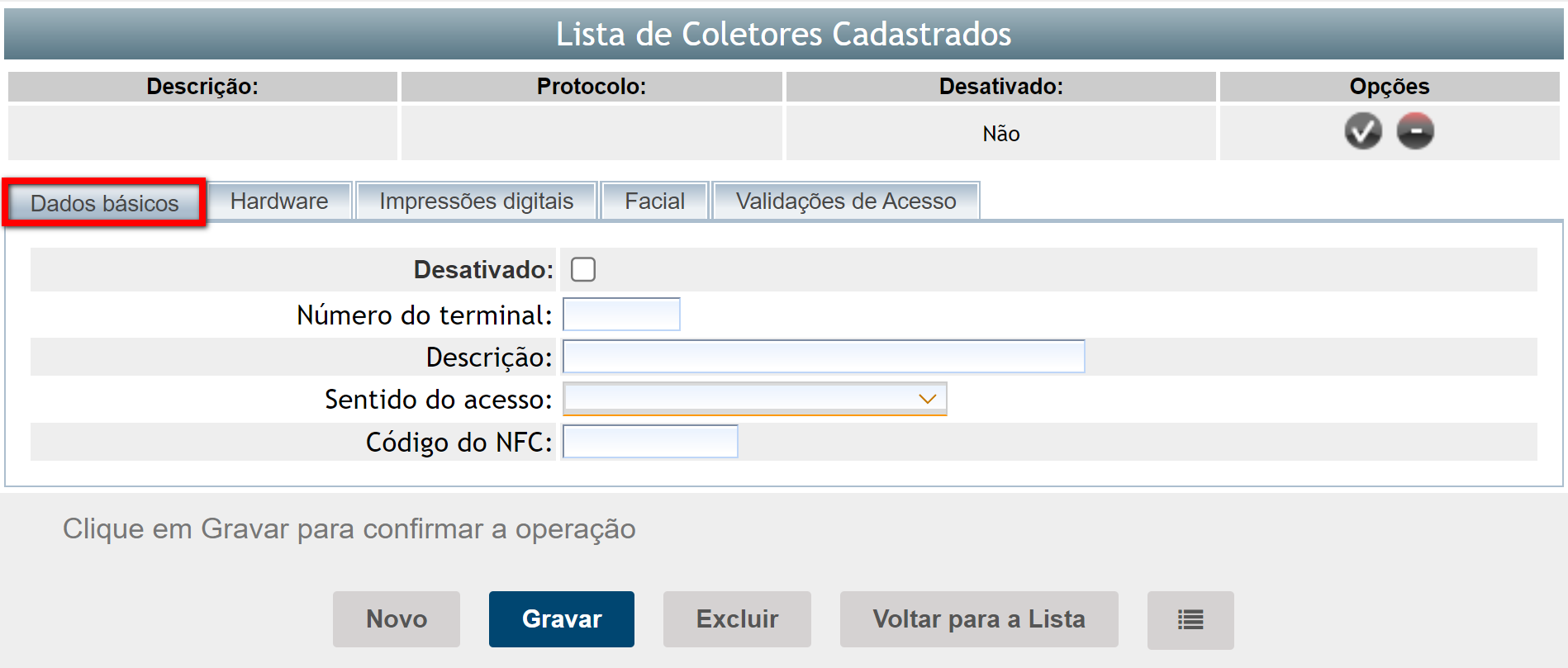
2.2. Na guia “Hardware“ selecione o Protocolo “INNER TOPDATA FIT(TCP/IP)“.
2.2.1. Clique no botão DEF e este botão irá configurar a catraca pra você;
2.2.2. Abaixo estão as configurações padrões sem usar o botão DEF.
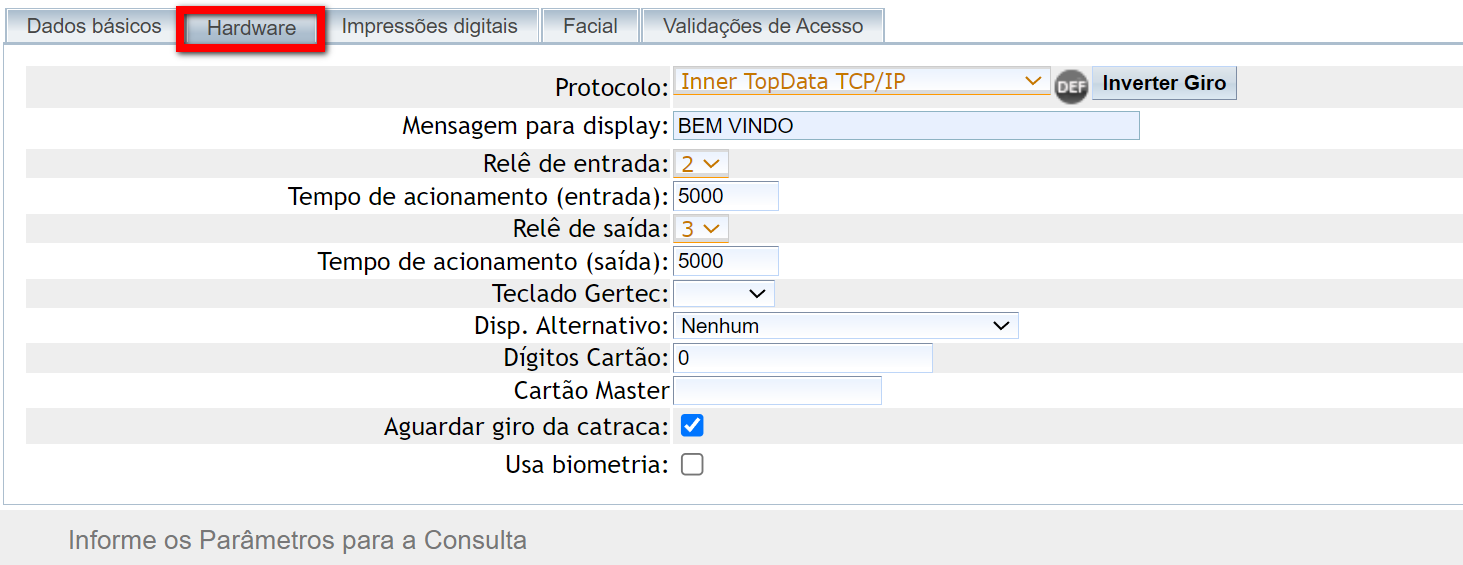
- RELÊ DE ENTRADA: 2
- RELÊ DE SAÍDA: 3
- 2 e 3: Entrada e saída sentido horário
- 3 e 2: Entrada e saída
- 2 e 6: Entrada e saída liberada sentido horário
- 6 e 2: Entrada e saída liberada sentido anti-horário
- Essas configurações são estritamente para testes. “Não usar“.
- 7 e 3: Entrada liberada e saída normal
- 3 e 7: Entrada e saída invertidas com entrada liberada
- 6 e 2: Entrada e saída invertidas com saída liberada
- 8 e 8 / 8 e 0 / 0 e 8: entrada e saída normais e liberadas
- 8 e 2 / 3 e 8: entrada e saída invertidas e liberadas
CERTIFIQUE-SE DE QUE AS BIBLIOTECAS ABAIXO ESTÃO JUNTAS COM ACESSO (O SISTEMA ZAW FAZ A INSTALAÇÃO AUTOMÁTICA QUANDO EXECUTADO COMO ADMINISTRADOR, PORÉM CASO OCORRA ALGUMA EXCEÇÃO.
BAIXE E INSTALE O SDK.
EASYINNER.DLL, INNERPENDRIVE.DLL, INNERTCP.DLL, INNERTCPLIB.DLL MSCOMM32.OCX, MSVBVM60.DLL, MSWINSCK.OCX, VCL50.BPL, NBIOBSP.DLL, NBIOBSPCOM.DLL, NBIOBSPJNI.DLL, NBSP2POR.DLL, NITGEN.SDK.NBIOBSP.DLL, VENUS.DLL
Compatibilidade
- BANCO – INNERBIO – EQUIPAMENTOS – NITGEM PARA CADASTRO, HENRYPRIMME, HENRYPRIMMESF
- BANCO – NEOKOROS – EQUIPAMENTOS – NITGEM, DIGITAL PERSONA, FULTRONIC, NEXESS, HENRYPRIMME, HENRYPRIMMESF, NKFP3, DC730, FPC14,
- MAIS – TECLADO GERTEC
Configurando Catraca INNER TOPDATA FIT
Essa catraca possui uma firmware (FW), sendo a mesma para todos os modelos da linha catraca3, ou seja, funciona para catracas com ou sem biometria, com e sem urna.
Antes de configurar deve antes definir quais serão as configurações abaixo:
- Número do Inner;
- Padrão do cartão;
- Tipo de Inner;
- Comportamento no caso de buffer cheio;
- Configurações TCP/IP;
- Configuração para catraca;
- Configuração da urna;
- Configuração da biometria.
Mantenha pressionada a tecla “OK” do teclado, ao mesmo tempo, em que liga o equipamento na tomada, Ao ligar com é apresentado a mensagem abaixo por alguns segundos:
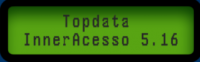
Em seguida, a catraca entrará automaticamente no modo de configuração local. O display mostrará a seguinte mensagem:
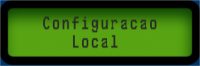
Na sequência será exibida, por alguns segundos, o endereço MAC da Catraca, que também poderá ser consultado no menu “Informações”.
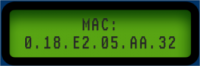
Escolha o idioma “português” e clicar em “OK” : as 4 possibilidades de idiomas para ser escolhidas no firmware são: português, espanhol, inglês e Francês.
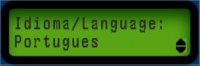
Em seguida será perguntado se deseja apagar a memória: pressione a tecla “OK”. O tempo deste processo é de 2 a 5 minutos, dependendo da quantidade de registros a serem apagados.
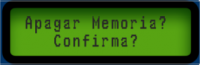
Catracas Fit, Revolution, Box, Flex e Top no início da configuração local na catraca será solicitado que seja configurado o seu número identificador. Pode ser, configurado até 255 Inners em rede TCP/IP. Este procedimento apaga a configuração e elimina todos os dados, configurações e registros coletados pela Catraca. O cadastro das impressões digitais não é apagado nessa operação.

Não pode ser configurado mais de um equipamento com o mesmo número quando ligados em rede, pois nesse caso apresentarão problemas de comunicação.
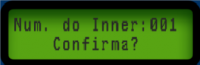
Após digitar o número, confirme: teclando “OK”, ou então tecle “ESC” e digite o número novamente. Será exibida uma mensagem solicitando o IP do servidor. Deve-se entender por servidor a máquina onde será instalado o: Software ZAW. O servidor deve obrigatoriamente ter um IP fixo, SE POSSÍVEL RESERVADO NO MODEM.
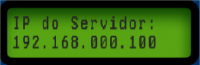
Em seguida deve definir se a Catraca será configurada com IP fixo ou com IP DHCP (dinâmico). A Catraca só pode ser configurada para IP DHCP se a rede tiver um serviço de DHCP ativo. Se optar por IP fixo pressione “OK”. O administrador da rede deve ser consultado para definir o IP do Inner e informar a máscara de sub-rede. E em caso de comunicação através de redes diferentes será necessário também o Gateway.

Se optar por configurar a Catraca com IP DHCP pressione a tecla de seta para cima ou para baixo até exibir no display “DHCP” e pressionar a tecla “OK”. Nesse caso, não será necessário informar a máscara de Sub Rede e o IP do Gateway.

Se a opção IP fixo for selecionada o Inner solicitará que seja informado o IP. Configurar o IP e pressionar “OK”.
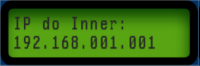
Configurar a máscara de Sub-Rede e pressionar “OK”.
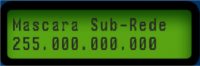
Nas instalações em rede local não é necessário configurar o IP do Gateway. Será exibida uma mensagem questionando “Sem Gateway? Confirma?”. Caso seja necessário o uso do Gateway deve-se pressionar “ESC” e configurar o IP do Gateway. Clicar em “OK” para confirmar.
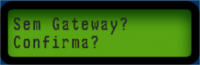
Em seguida na configuração local a Catraca pergunta se deve ser utilizada a porta de comunicação TCP/IP padrão. A porta padrão é a 3570. Pressionar a tecla “OK”:
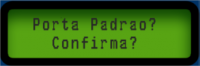
Em seguida defina o padrão do cartão que será lido pela Catraca. Podem ser escolhidos dois padrões de cartão:
- Padrão Livre
- Padrão: Topdata Configurar Padrão Livre para:
- Todos os tipos de cartões proximidade e mifare.
- Cartões códigos de barras padrões “2 de 5 intercalado” também conhecido como ITF e padrão “3 de :9”, de 4 a 16 dígitos, exceto “3 de 9” ao qual se recomenda utilizar até 10 dígitos.
- Cartões magnéticos de 4 a 16 dígitos.
- Defina o Padrão Livre, e pressione “OK”:
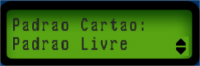
O próximo passo é configurar o modelo da catraca. Selecionar “Fit” para catracas do modelo catraca Fit e para ativar o seu pictograma. Pressionar a tecla “OK”:
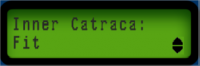
Sem urna, clique no botão “OK” para confirmar. Outra opção se não tiver urna na catraca é pressionar a tecla “ESC”:
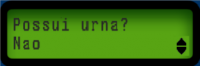
Após a configuração do tipo de catraca deve ser definido como proceder quando a memória da catraca estiver completamente cheia. Existem dois modos de configurações de buffer bilhete:
- O modo “Para” bloqueia novas marcações se o buffer estiver cheio.
- O modo “Segue”, permite que novos dados sejam gravados sobre os mais antigos. Esta opção somente deve ser selecionada quando não é importante a transferência dos dados para o computador.

O firmware da Catraca 3 (Fit, Revolution, Box e Flex) é compatível com catracas com e sem biometria. Se a catraca for biométrica, selecionar “Biométrico? Sim” e pressionar a tecla:“OK”.
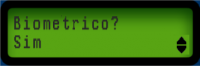
Se a catraca não for biométrica, utilizar as setas do teclado selecionar “Biométrico? Não” e pressionar a tecla “OK”. Outra opção se não tiver biometria na catraca é pressionar a tecla “ESC”:
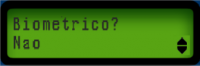
A catraca foi configurada.

Saiba mais
Para saber sobre a lista de catracas homologadas com sistema Pacto, clique aqui.
